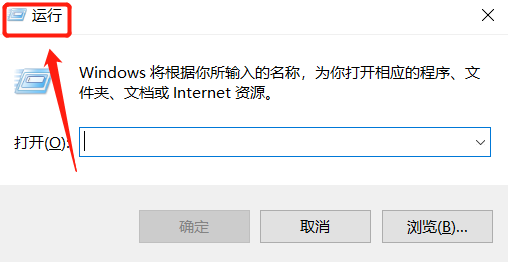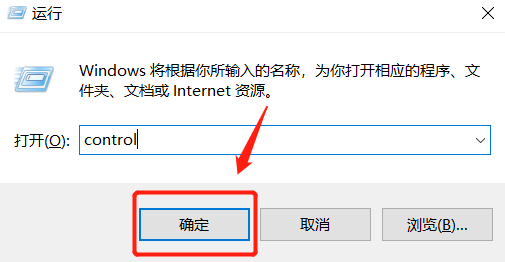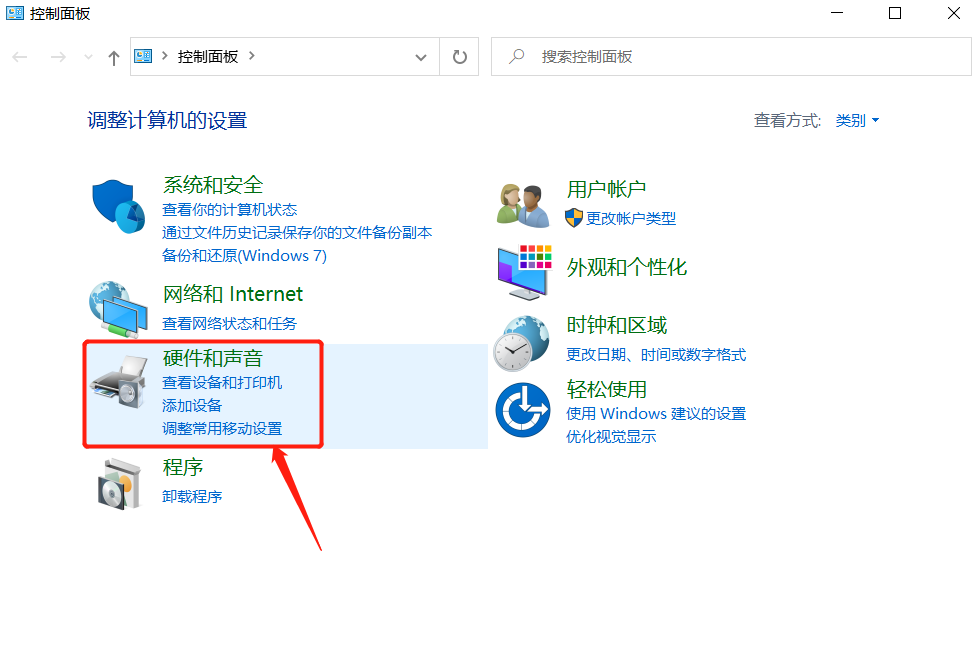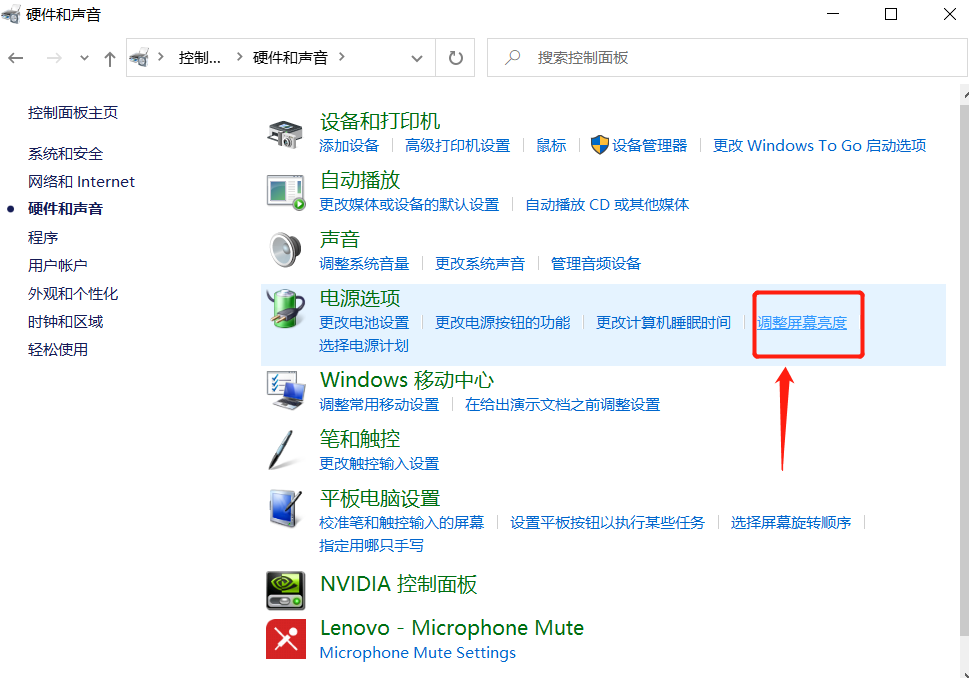品牌型号:lenovo ThinkPad X250
系统版本:windows10

总结:1、首先同时按下“Win+R”键,进入到“运行”程序界面。2、然后在”打开“后的运行框内输入命令“control”,点击界面中的“确定”按钮。3、进入“控制面板”界面后,点击进入“硬件和声音”设置选项。4、在”硬件和声音“的界面中,接着点击进入“电源选项”下方的“调整屏幕亮度”设置选项,进行亮度调节。
图文步骤:
1、首先同时按下“Win+R”键,进入到“运行”程序界面。
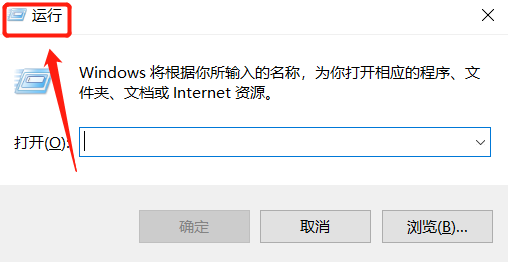
2、然后在”打开“后的运行框内输入命令“control”,点击界面中的“确定”按钮。
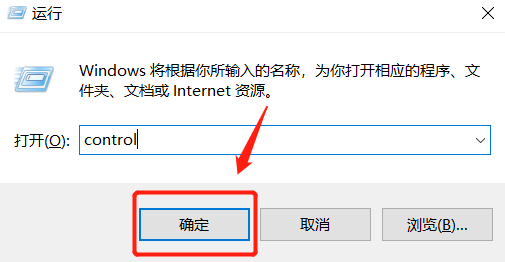
3、进入“控制面板”界面后,点击进入“硬件和声音”设置选项。
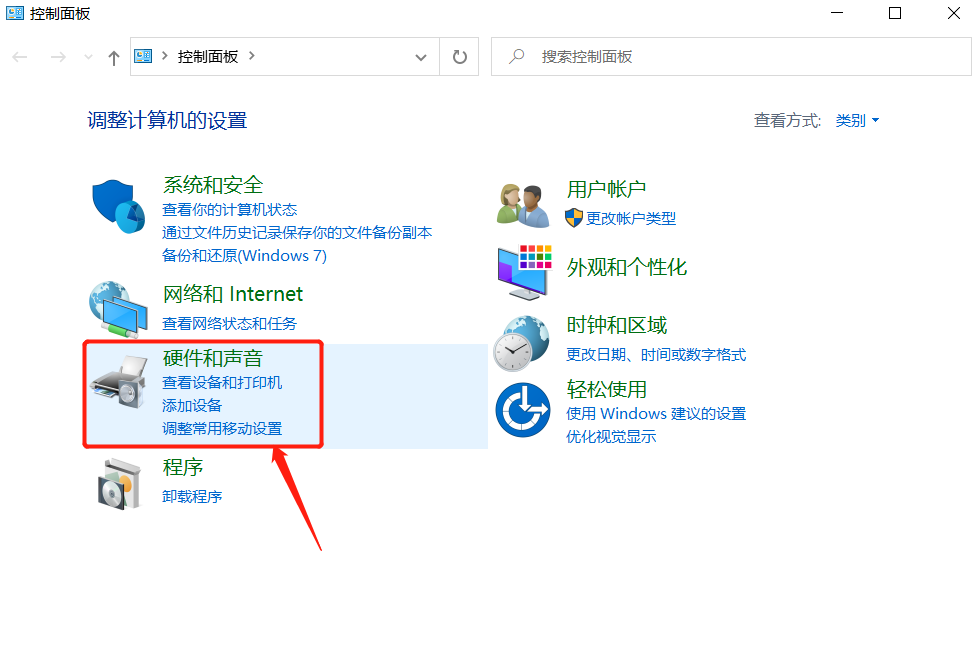
4、在”硬件和声音“的界面中,接着点击进入“电源选项”下方的“调整屏幕亮度”设置选项,进行亮度调节。
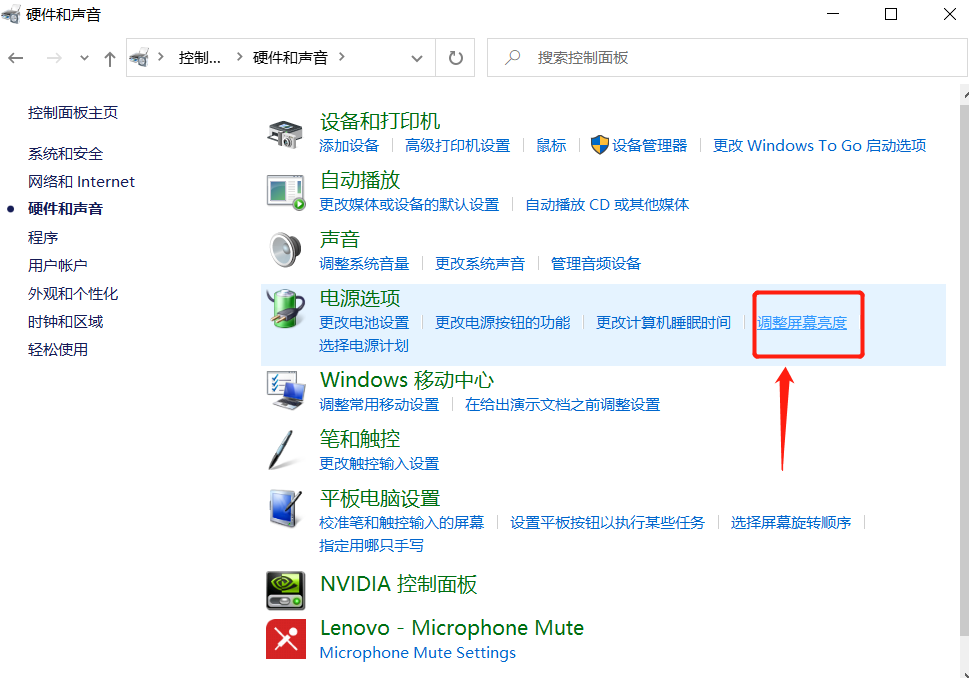
标签: